Reamintire are mai multe opțiuni pentru gestionarea instantaneelor și a spațiului-disc. Puteți seta un maxim pentru cât spațiu-disc Reamintire poate utiliza, împreună cu durata de salvare a instantaneelor. Atunci când ștergeți instantanee, puteți să le ștergeți pe toate simultan sau să selectați să ștergeți instantanee dintr-un anumit interval de timp. Când modificați setările pentru Reamintire, vi se va solicita să autorizați această modificare utilizând acreditările de Windows Hello.
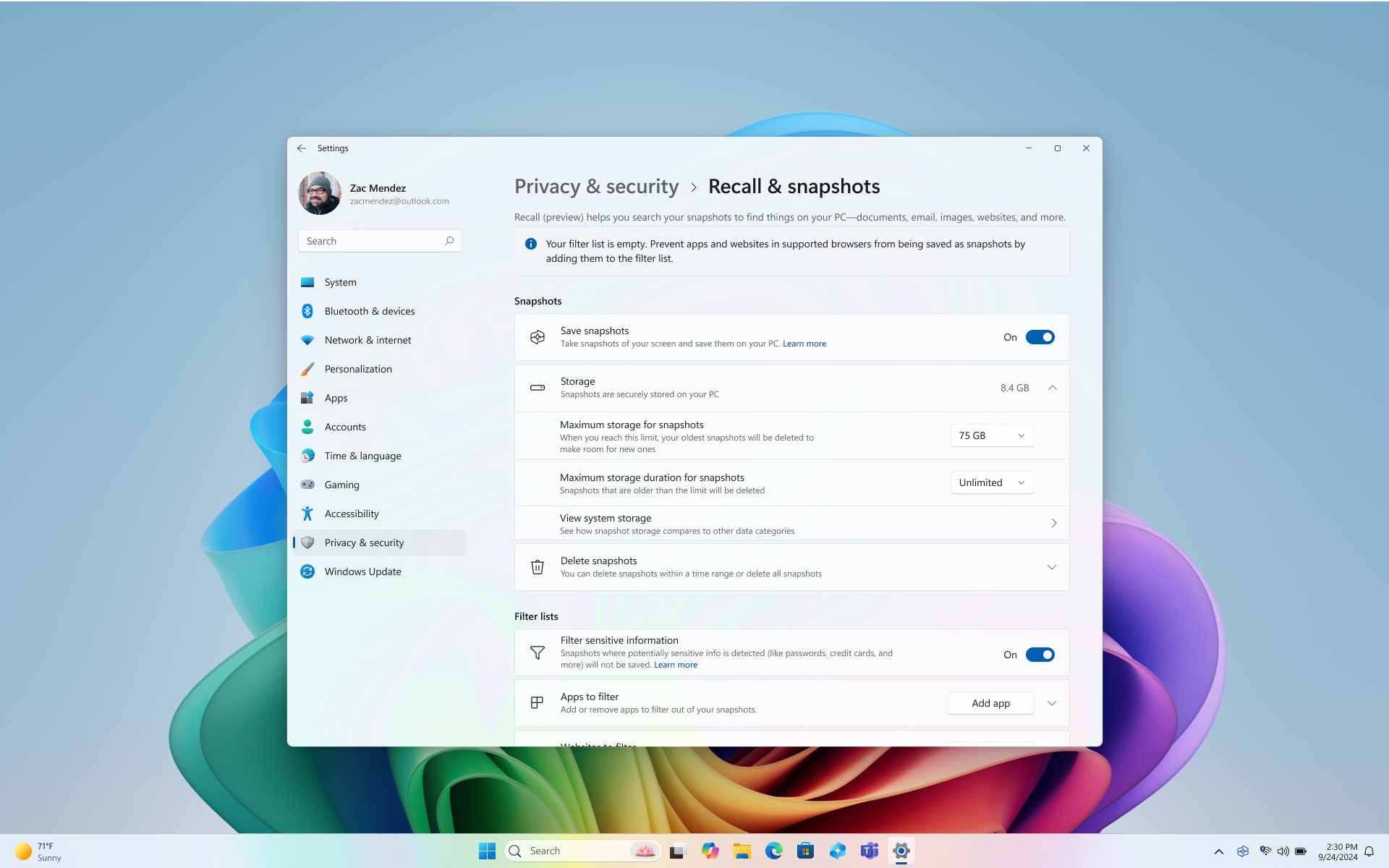
Următoarele opțiuni sunt disponibile pentru a gestiona instantaneele și spațiul-disc pentru Reamintire sub Setări Windows > Confidențialitate & Securitate > Reamintire & Instantanee:
Salvarea instantaneelor
Mutați comutatorul la ACTIVAT pentru opțiuneaSalvare instantanee pentru a începe salvarea instantaneelor
Mutați comutatorul la Dezactivat pentru opțiunea Salvare instantanee pentru a opri salvarea instantaneelor
Sfat: Dacă doriți să opriți salvarea instantaneelor pentru un timp, utilizați această opțiune. Comutați înapoi la Activat oricând sunteți gata să reluați salvarea instantaneelor.
Spațiu de stocare maxim pentru instantanee
Aveți posibilitatea să configurați cât spațiu-disc Reamintire se poate utiliza pentru a stoca instantanee. Cantitatea de spațiu-disc pe care o puteți aloca Reamintire variază în funcție de spațiul de stocare pe care îl are PC-ul. Puteți să modificați cantitatea de spațiu-disc utilizată sau să ștergeți instantanee din pagina de setări pentru Reamintire & instantanee. Diagrama următoare afișează opțiunile de spațiu de stocare pentru Reamintire:
|
Capacitatea de stocare a dispozitivului |
Opțiuni de alocare spațiu de stocare pentru Reamintire |
|
256 GB |
25 GB (implicit), 10 GB |
|
512 GB |
75 GB (implicit), 50 GB, 25 GB |
|
1 TB sau mai mult |
150 GB (implicit), 100 GB, 75 GB, 50 GB, 25 GB |
Modificarea limitei de spațiu de stocare
1. Extindeți setările de stocare de sub Setări Windows > Confidențialitate & Securitate > Reamintire & Instantanee.
2. Modificați limita maximă de stocare pentru instantanee, alegând limita de stocare din lista verticală. Atunci când se atinge limita, cele mai vechi instantanee sunt șterse primele.
Pagina Reamintire & Snapshots listează, de asemenea, volumul curent de spațiu de stocare utilizat. De asemenea, aveți opțiunea de a Vizualiza spațiul de stocare al sistemului , unde puteți compara spațiul utilizat de instantanee față de alte aplicații și caracteristici Windows.
Durata maximă de stocare
Puteți alege cât timp pot fi salvate instantaneele pe dispozitivul dvs. În setarea Durată maximă de stocare pentru instantanee, selectați 30, 60, 90, 180 de zile sau nelimitat. După ce instantaneele ating limita de vârstă, acestea sunt șterse de pe dispozitiv. Dacă nu setați durata maximă de stocare, instantaneele nu sunt șterse până când nu se atinge limita Maximă de spațiu de stocare pentru instantanee , apoi cele mai vechi instantanee sunt șterse primele.
Ștergerea instantaneelor
-
Extindeți setările Ștergere instantanee sub Setări Windows > Confidențialitate & Securitate > Reamintire & Instantanee.
-
Puteți alege să ștergeți toate instantaneele sau instantaneele cu un anumit interval de timp.
-
Pentru a șterge toate instantaneele, selectați Ștergeți tot.
-
Pentru a șterge instantanee dintr-un anumit interval de timp, selectați un interval de timp din lista verticală, apoi selectați Ștergere instantanee. Puteți alege să ștergeți instantanee din ultima oră, 24 de ore, 7 zile sau 30 de zile.
-
Ștergerea, ștergerea tuturor sau copierea unui instantaneu din rezultatele căutării
Dacă descoperiți un instantaneu pe care doriți să-l ștergeți sau să-l copiați, selectați ... pentru a afișa opțiunile pentru instantaneu. Puteți alege să Copiați instantaneul în clipboard sau să Ștergeți instantaneul. Dacă vă dați seama că instantaneul conține un site web sau o aplicație pe care nu ați filtrat-o încă, aveți opțiunea de a șterge toate instantaneele care conțin site-ul web sau aplicația selectate. Veți fi informat câte instantanee din acel site web sau aplicație vor fi șterse. În cazul în care continuați, toate instantaneele sunt șterse în bloc. Dacă doriți, puteți adăuga site-ul web sau aplicația în lista de filtrare după ce se termină ștergerea.
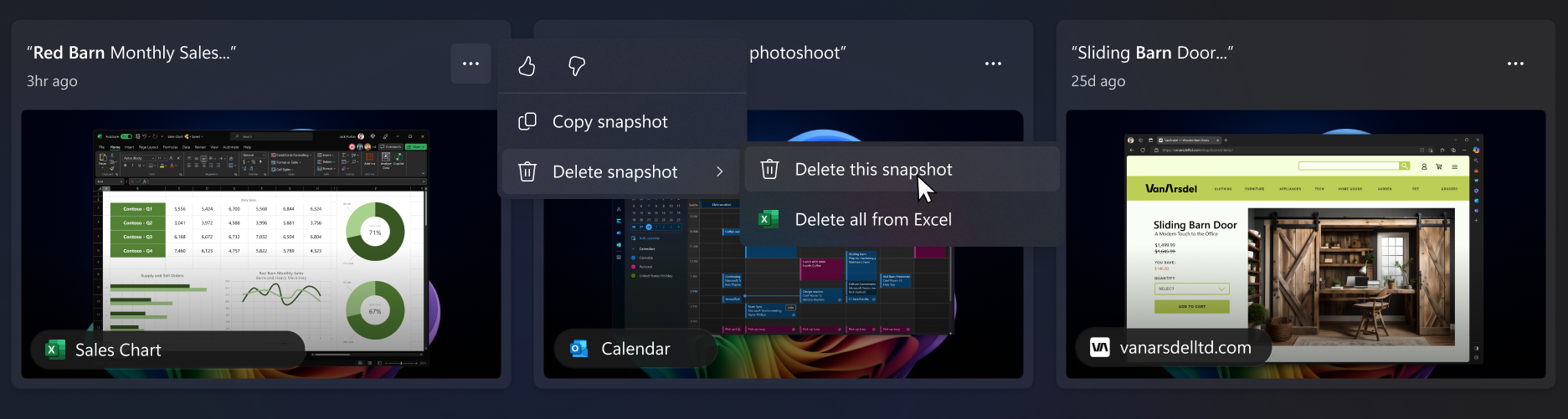
Angajamentul Microsoft față de inteligența artificială și confidențialitatea responsabile
Microsoft depune eforturi pentru a avansa în mod responsabil cu inteligența artificială începând din 2017, când am definit pentru prima dată principiile privind inteligența artificială și am operaționalizat mai târziu abordarea noastră prin intermediul Standardului responsabil pentru inteligența artificială. Confidențialitatea și securitatea sunt principii de bază pe măsură ce dezvoltăm și implementăm sisteme de inteligență artificială. Lucrăm pentru a-i ajuta pe clienții noștri să-și utilizeze produsele în mod responsabil cu inteligența artificială, partajând învățarea și construind parteneriate bazate pe încredere. Pentru mai multe informații despre eforturile noastre privind inteligența artificială responsabilă, despre principiile care ne ghidează și despre instrumentele și capacitățile pe care le-am creat pentru a asigura că dezvoltăm o tehnologie de inteligență artificială responsabilă, consultați Inteligența artificială responsabilă.
Reamintire utilizează OCR, locală pe PC, pentru a analiza instantaneele și a facilita căutarea. Pentru mai multe informații despre OCR, consultați Notă de transparență și cazuri de utilizare OCR. Pentru mai multe informații despre confidențialitate și securitate, consultați Confidențialitate și control privind experiența Reamintire.
Dorim să aflăm vești de la dvs.
Dacă vă place ceva și, mai ales, dacă există ceva ce nu vă place în legătură cu Reamintire puteți trimite feedback la Microsoft selectând ... apoi pictograma Feedback din Reamintire pentru a trimite feedback despre orice probleme pe care le întâmpinați.
Articole asociate
Refacerea pașilor cu Reamintire
Filtrarea aplicațiilor, a site-urilor web și a informațiilor sensibile din Reamintire










